Rýchlosť internetu cez smerovače je menšia ako priamo. Ako zvýšiť rýchlosť internetu cez Wi-Fi Router?
Článok vám povie o spôsoboch zvýšenia rýchlosti prostredníctvom bezdrôtovej siete WiFi.
Navigácia
V tomto článku sa dozviete spôsoby, ako vyriešiť problém, keď ste pripojení k WiFi.
"Mám veľmi nízku rýchlosť internetu, čo robiť?", Je s takýmto otázkou, že sa používatelia obracajú na poskytovateľa v nádeji, že tento problém nájde riešenie tohto problému.
Ale musíte pochopiť, že rýchlosť, keď ste pripojení k bezdrôtovej sieti, tzv. "Vafle"a technické "WLAN", Bude to veľmi odlišné rýchlosťou, keď je váš počítač pripojený cez kábel LAN.
Preto by ste nemali ani raz opäť flutter svoje nervy, ale aj váš poskytovateľ, ale je lepšie zapamätať si raz a za to, že rýchlosť internetu cez WiFi bude vždy menej.
Čo je to WiFi rýchlosť?
Všeobecne platí, že rýchlosť internetu, ale aj rýchlosť pripojenia WiFi má svoje vlastné meranie v kili TROCHAah alebo mega TROCHAah za sekundu.
Pre neskúsených užívateľov predstavujeme nasledujúce skratky, ktoré sa na ne vzťahujú, ako napríklad: KBPS, KB / S, KB / S, KBPS, MBB / S, MB / S, MB / S, Mbps. Zníženie údajov boli preukázané, aby ľudia neboli zamieňané s hodnotou, v ktorej sa meria rýchlosť internetu, ale rýchlosť sťahovania údajov programom, menovite kg BajtaMI A MEGA BajtaMI za sekundu, takéto merania, ktoré ste pravdepodobne stretli, keď sa niečo stiahlo pomocou uTorrent, bitterentných programov a mnohých programov Torrent.
Aký je rozdiel medzi MBIT / S z MB / S?
Určite ste si všimli, že aj keď sa pripájame k internetu, poskytovateľ vyhlasuje rýchlosť, ktorá nie je v MB / s, av MIBIT / S, ale je spojená s ním, rovnako ako sme napísali vyššie, hodnota MBIT / S sa určuje pri určovaní Rýchlosť internet.
Mnohí povie, a prečo poskytovatelia nehovoria meranie MB / s? Pre túto otázku nie je ani ťažké, pretože celá vec je, že oveľa viac zákazníkov bude viesť presnejšie, môže sa nazývať marketing.
Teraz si predstavte, čo sa stane, ak preložíme najväčšiu rýchlosť, ktorú ponúkajú poskytovateľa, a to je 100 Mbps, a nakoniec dostaneme 12,5 MB / s.
Vypočítali sme, že pri rýchlosti 12,5 MB / s si môžete stiahnuť 1 GB súbor za 1 minútu 20 sekúnd, čo je celkom rýchlo.
Ako merať rýchlosť routeru WiFi?
Našťastie sú dnes technológie pred očnými viečkami, a preto nemusíme merať rýchlosť s pomocou matematických výpočtov, ako aj spustiť niektoré programy.
Koniec koncov, na to už existuje veľa podobných služieb na internete, čo vám umožní určiť rýchlosť internetu, ako aj ping, čo je tiež dôležité.
Preto teraz uvádzame Top 5 Services na meranie vašej rýchlosti. Začnime!
Speedtest.net - Speed \u200b\u200bService Service
Táto služba využíva ľudí zo všetkých bodov planéty, takže je veľmi veľký na internete, ale dáva takmer presné výsledky rýchlosti.
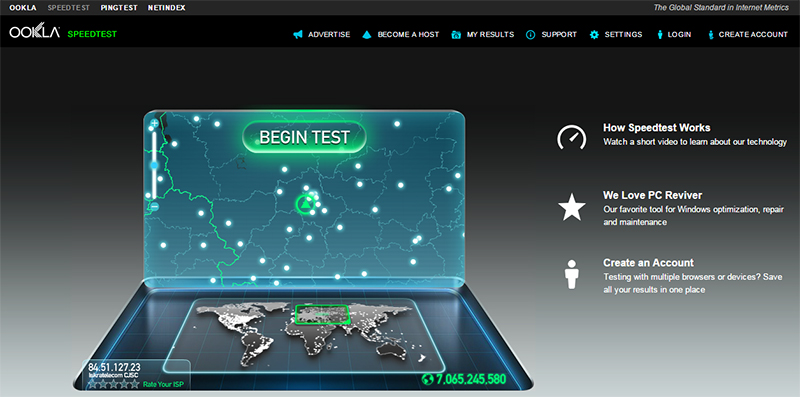
Ak chcete začať testovanie, musíte len kliknúť na jedno tlačidlo "Začať test"A čakať na výsledky.
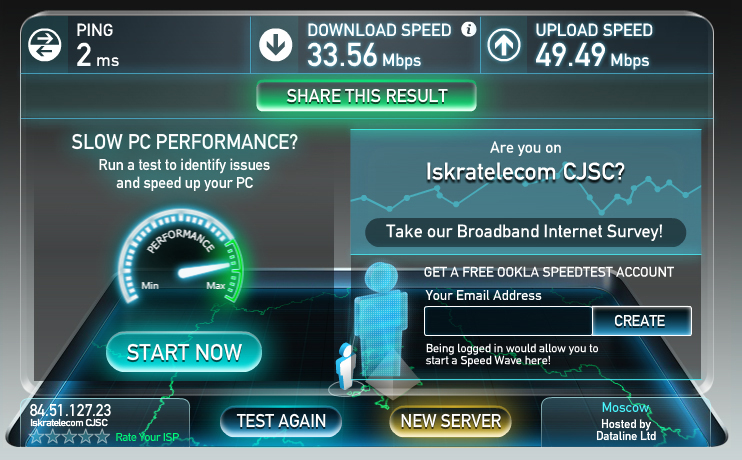
Urobte si to výsledky a ukázali sa tak, že prichádzajúca rýchlosť rovný 33.56 Mbps, ale odchádzajúca rýchlosť rovný 49,49 MbpsTo znamená, že výsledky sú celkom dobré a iné slová sú priemerné v Rusku.
Ako zistiť, koľko je rýchlosť pod WiFi ako priamo?
ÁNO, V zásade je to veľmi jednoduché, takže sa snažte stráviť tento test.
Čo je potrebné urobiť?
Po prvé, musíte úplne zakázať WLAN., To je bezdrôtový sieťový adaptér a môžete to urobiť prepnutím tlačidla na prenosnom počítači do inej pozície

Nájsť alebo ak už máte Lan-kábelPotom je to potrebné pripojiť Na notebook
![]()
V súčasnosti nasledovať podľa nasledujúcich pokynov, opäť vyrábame merania a test rýchlosti, ale v tomto prípade bude prvým experimentom pripojením kábla poskytovateľa priamo k počítaču
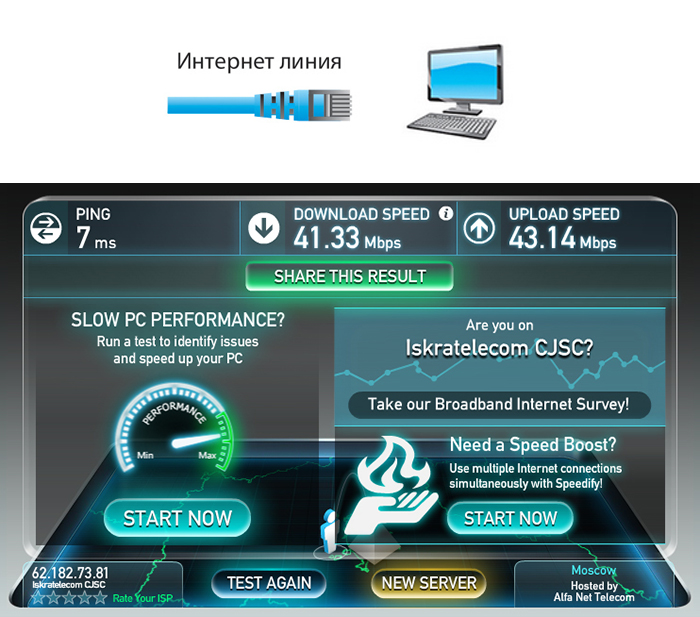
Tak sme tiež dosť dobré výsledky.
Teraz robíme internetové pripojenie k počítaču cez kábel, ktorý je pripojený k sieťovému káblu.
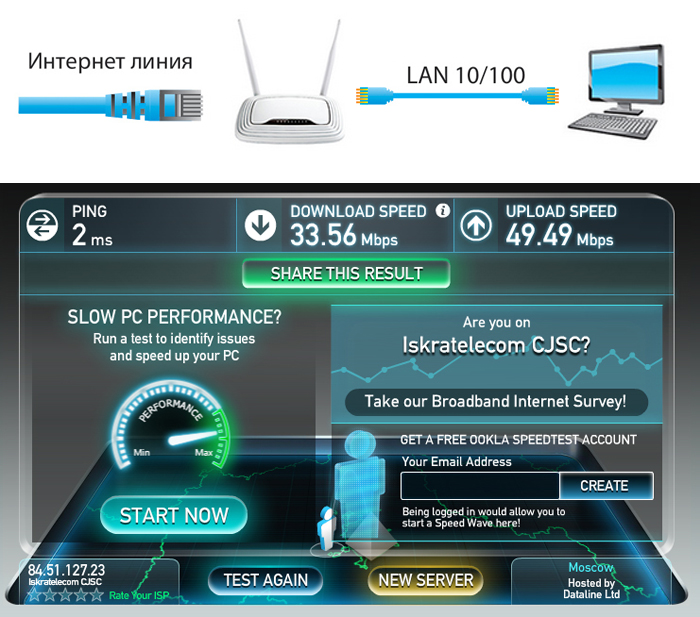
Ako vidíte výsledky, ktoré sme sa dostali na daný experiment, ukázalo sa, že je to oveľa nižšie ako v minulosti
Nasledujúci experiment bude pripojiť počítač do smerovača cez sieť Hojdačka

Pravdepodobne ste si všimli, ako sa rýchlosť znížila, a ak si myslíte, že takmer v 1,5 krát.
Preto, ako to pochopíte z experimentu, dostanete najdôležitejšiu rýchlosť internetu len pri pripájaní internetu do počítača priamo, pomocou kábla, ktorý ide od poskytovateľa a neprechádza cez router.
Takže, čas na zhrnutie výsledkov výsledkov.
- Rýchlosť, ktorú dostaneme, keď počítač pripojený cez kábel priamo, rovnocenné 41 Mbps vymenovanie
- Rýchlosť, keď dostaneme, keď počítač je pripojený cez kábel, ktorý ide z smerovača, rovnocenné 33 Mbps
- Rýchlosť, ktorú dostaneme, ak pripojte sa cez sieť WLAN, rovnocenné 26 Mbps
Čo ak je rýchlosť WiFi veľmi malá?
Ak máte rýchlosť priamo a rýchlosť WiFi má veľmi veľký rozdiel, znamená to len jedna vec, že \u200b\u200bváš smerovač jednoducho znižuje rýchlosť.
Technológie majú taký koncept ako hardvér, ktorý je v podstate parameter zodpovedný za šírku pásma špecifického smerovača. Tento parameter môžete splniť na nálepke svojho smerovača, ak ste ho našli na nálepke a uvedomili ste, že tieto parametre nezodpovedajú colným plánom, ktorý je s vami spojený, potom v prípade zariadenia, ktorý naliehavo musí byť nahradené jedným, ktorý má veľkú schopnosť šírky pásma.
Rýchlosť vášho internetového pripojenia tiež závisí od typu, ktorého komunikácia s poskytovateľom. Meno, ktoré nosia, ako napr DHCP a Static IP - VPN - PPTP.
Tak, na základe skutočnosti, že ak je vaše zariadenie schopné preskočiť rýchlosť aspoň 300 Mbps, ale parameter WAN-LAN bude rovný 36, potom rýchlosť, ktorú dostanete do reality, je 36 Mbps a možno byť menej .

Dôvody Vzhľadom k tomu, ktoré môžu existovať problémy s rýchlosťou, je možné ležať presne v žľaze, a špecificky vo vašom slabom adaptéri WiFi, ktorý sotva bojuje o prenos dát do 24 Mbps, a hoci, ako ste si mysleli, by mal prejsť cez seba 300 Mbps.
Prosím, akceptujte skutočnosť, že parametre, ktoré sú špecifikované na nálepke vášho smerovača, sú vytvorené na základe práce v absolútne ideálnych podmienkach, a takéto podmienky sa nazývajú, keď neexistuje rušenie k priechodu signálu vzduchom. Interferencia slúži takmer všetko, čo máte doma, je to nábytok a steny a posteľ a iné elektrické zariadenia.
Nestojí to za ničže rýchlosť, ktorá je deklarovaná v špecifikáciách vášho zariadenia, bude vždy dve alebo trikrát nižšie, ale bude to skutočné.
Aká technológia prenosu údajov má WiFi?
Existujú iba niektoré technologické normy vo svete, ktoré poskytujú bezdrôtový prenos dát cez sieť WiFi.
Uveďte tieto technológie, ako aj ako je to možné v teoretických a praktických rýchlostiach:
- IEEE 802.11A Štandard - Teoreticky je možná až 54 Mbps, takmer až 24 Mbps
- IEEE 802.11G Štandard - Teoreticky je možná až 54 Mbps, takmer až 24 Mbps
- IEEE 802.11N Štandard - Teoreticky je možné 150 * Mbit / S, takmer až 50 Mbps
- Štandard IEEE 802.11N - teoreticky je rýchlosť možná až 300 ** MBIT / S, takmer až 100 Mbps
Znak * je navrhnutý tak, aby označil zariadenie, ktoré pracuje pri frekvencii 40 MHz v jednom závite.
Charakter ** je navrhnutý tak, aby označil zariadenie, ktoré pracuje pri frekvencii 40 MHz v dvoch prúdoch.
Čo môže ovplyvniť WiFi Wireless kvalitu?
Koniec koncov, ako je známe, táto technológia prenosu údajov dochádza v dôsledku rovnakých rozhlasových kanálov. V tomto ohľade, ak dôjde k akémukoľvek inému zariadeniu vo vašom dome alebo byte, ktorý bude tiež uzavretý pri implementácii rozhlasových kanálov, potom tieto dve zariadenia budú zasahovať do seba, čo nedobrovoľne ovplyvní ich prácu a stabilitu.
Po prvé, domáce spotrebiče pôsobia s takýmto zásahom do rádiového signálu vášho zariadenia a susednej siete WiFi, ktorá beží smerovače v rovnakom frekvenčnom pásme ako na vás.
Dnes sú doteraz dve kapely. To je 2,4 a 5 GHz.
Ako viete, bezdrôtové siete v štandarde 802.11b / g sa vykonávajú v rozsahu 2,4 GHz a taký štandard, ako 802.11a už v rozsahu 5 GHz a štandardnej 802.11N a všetko funguje v dvoch frekvencii Kapely ako 2,4 a 5 GHz.
Stojí za pochopenie, že frekvenčný rozsah 5 GHz je úplne nový, a preto ho používa, dostanete oveľa viac šancí, že vaši susedia nie sú sedí ako v rozsahu 2,4 GHz.
Napríklad, ak ste si zakúpili router, ktorý je schopný podporovať nový rozsah 5 GHz, a má tiež šírku pásma až 300 MB / s, ale so všetkým týmto zázrakom bude váš počítač WiFi adaptér, ktorý podporuje frekvenčný rozsah 2,4 GHz a šírku pásma do 54 MB / s, potom sa uistite, že tento balík bude pracovať na maximálnych vlastnostiach vášho adaptéra WiFi.
Nezabudnite však vziať do úvahy skutočnosť, že hodnoty budú maximálne len v ideálnych podmienkach, takže musíte zabudnúť na realitu, pretože budú ešte menej.
Zvýšime tému frekvenčného rozsahu 2,4 GHz, ukázalo sa, že existuje len 13 kanálov na použitie tejto frekvencie, ktoré majú 20 MHz šírku alebo 40 MHz pre technológiu 802.11n. Samozrejme, iné prístupové body tzv. "Vafle" Budú pracovať na jednom z trinástich kanálov, ktoré určite poskytnú rušenie susedným.
Teraz sa ukáže, ak je kanál číslo 2 v prevádzke, potom všetky rušenie pôjde na 1 a 3 kanály, takže nastane otázka, ako to opraviť?
Ako sa zbaviť rušenia a prepnúť kanál?
Ako viete, v takmer akomkoľvek smerovači, výber kanálov sa vykonáva automaticky, to znamená, že voľba nastane na základe jeho zaťaženia a pýtať sa.
Bez ohľadu na to, ako, ale toto nastavenie je vo všetkých smerovačoch, je to jednoducho umiestnené na inom mieste.
Uvádzame nastavenia pre výber kanálov na smerovačoch rôznych značiek:
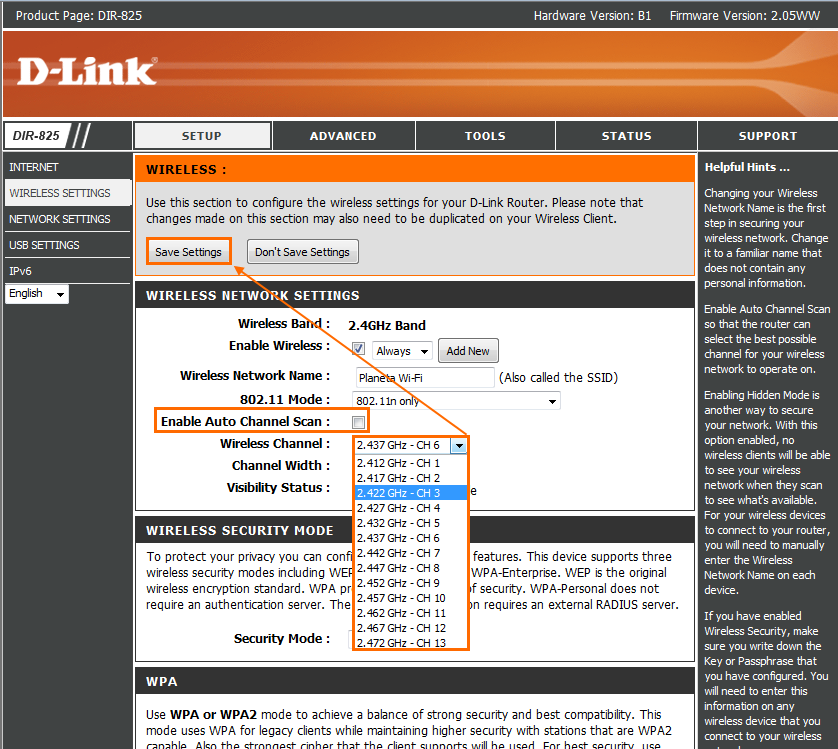
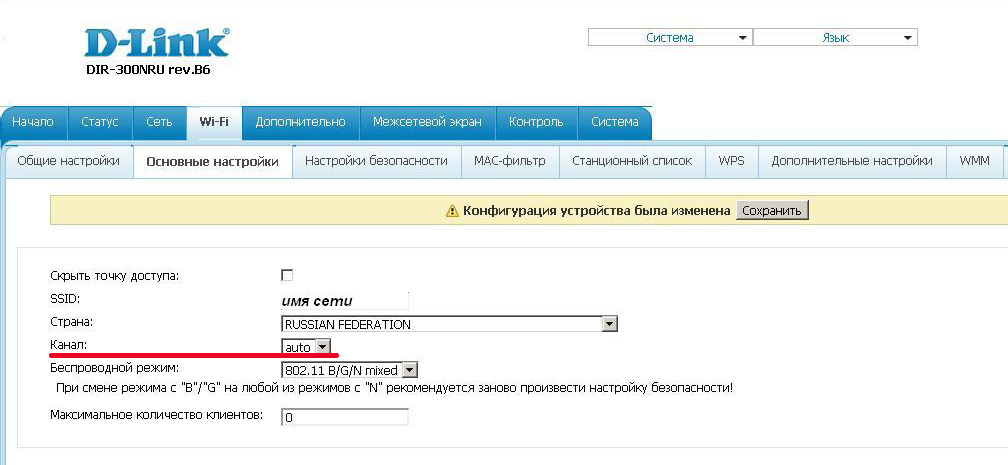
![]()
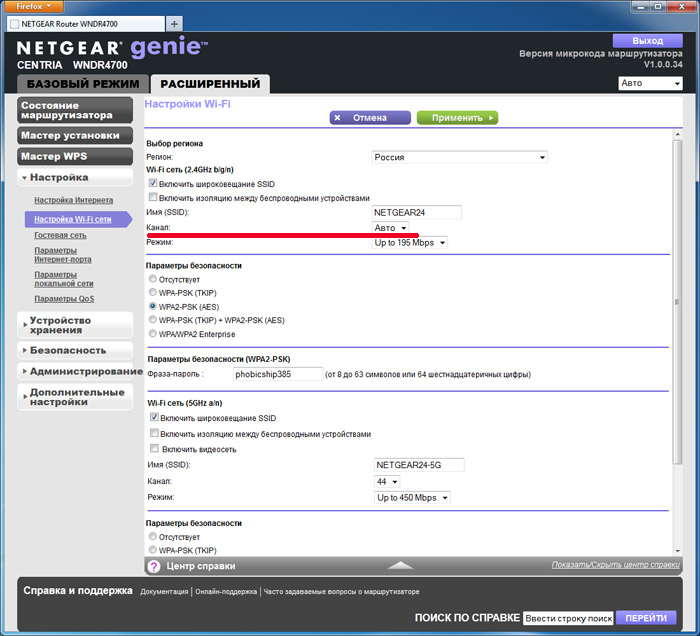
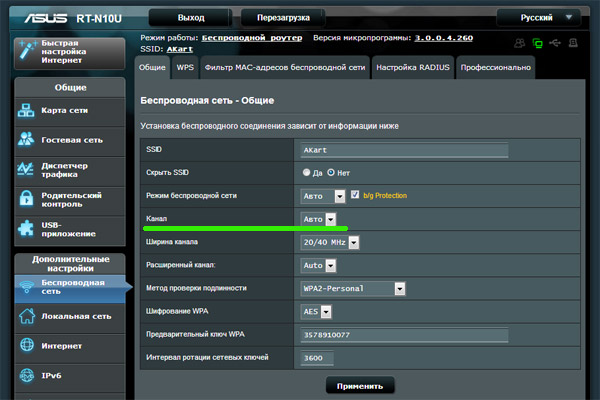
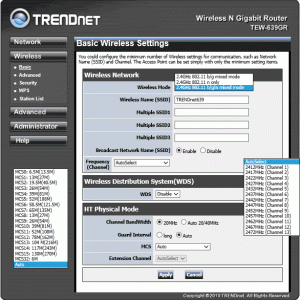
Ale teraz je dôležité pochopiť, že ak chcete získať stabilnú prácu svojho smerovača a zároveň nie je prijať hluk, potom musíte zistiť jednu, ale veľmi jednoduchú vec je, ktoré kanály sú zapojené na smerovačoch svojich susedov.
Ak chcete zistiť, musíte si stiahnuť jeden špeciálny program - a potom striktne pôsobiť ako pokyny:
- Po stiahnutí programu na inštaláciu programu
- Spustíme a všimnete, ako program začal skenovať étery.
- Stačí venovať veľkú pozornosť parametrovi Kanál.
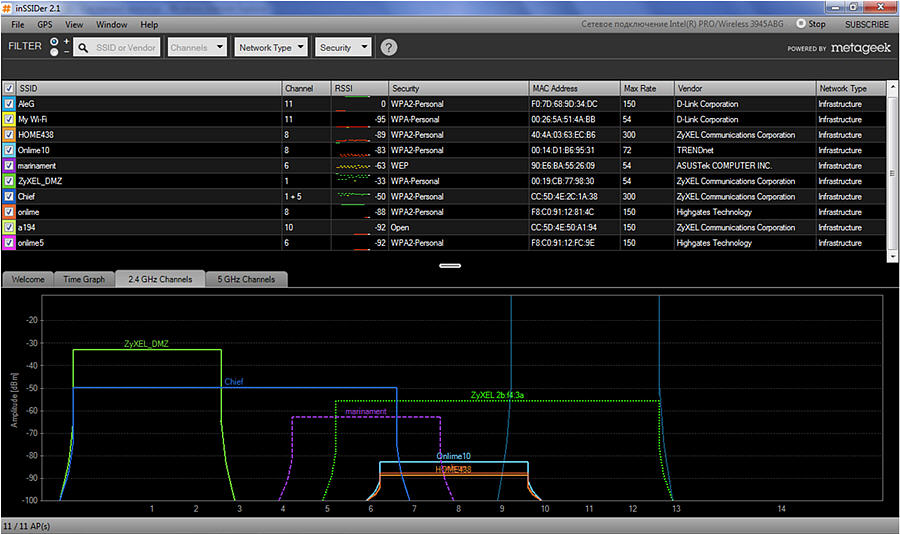
Dobrým výsledkom je voľný kanál, ak bude stáť v pozícii na 5 kanálov ďalej od susedného. Ak sú susedné kanály v 5 a 6 pozíciách, odporúčame vám dať kanál 11, a zrejme nerobte chybu!
Ako zvýšiť rýchlosť internetu WiFi?
Ak chcete zvýšiť rýchlosť internetu cez sieť WiFi, potrebujete:
- Zastavte výber poskytovateľa, ktorý je protokolom typu ako internetové pripojenie DHCP.
- Kúpiť router a adaptér WiFi, ktorej parametre majú väčšiu šírku pásma, ako aj schopný podporovať štandard IEEE 802.11 N alebo 5 GHz frekvenčný rozsah.
- Použite router a adaptér, ktorý uvoľňuje jednu firmu
- Ak chcete nainštalovať smerovač na takom mieste, kde sa pozoruje najmenší počet rušení, koridor je vynikajúcou možnosťou, alebo vstupnou halou, pretože je to v podstate táto miestnosť sa nachádza v centre bytu.
Uistite sa, či budete dodržiavať pravidlá, ktoré sme dnes viedli, budete vždy vybavený dobrým a stabilným internetom, ktorý bude mať vysokú šírku pásma.









